流量无压力 Android共享PC网络
- 格式:pdf
- 大小:261.02 KB
- 文档页数:2

没有W i F i也能上网手机蹭网方法大集合文档编制序号:[KK8UY-LL9IO69-TTO6M3-MTOL89-FTT688]没有WiFi也能免费上网:手机蹭网方法大集合用手机上网已经成为大家的习惯,玩手机没有网络是一件很痛苦的事。
而自己的流量套餐始终不够用,除了用一般的无线路由器上网,还有什么方法可以免流量费上网呢没有WiFi自己“造”大家都知道,使用WiFi网络上网需要一个无线路由器,关于无线路由器的安装和设置在这里就不多讲了,如果没有无线路由器,能不能使用WiFi网络呢答案是肯定的,我们完全可以自己“造”!只需要一台笔记本电脑,就可以利用WiFi热点分享功能,使用WiFi网络了。
要利用笔记本电脑分享网络,必须要借助专门的工具,也许大家会首先想到使用Connectify,但Connectify并不是免费软件,使用免费版会偶尔断线,并提醒你升级为专业版。
在这里我推荐大家使用另外一款免费的WiFi分享工具——WiFi分享精灵。
在安装WiFi分享精灵之前,建议最好先升级自己笔记本的无线网卡驱动。
软件安装非常简单无需进行任何设置,安装成功后直接打开软件,然后在软件的“热点名称”中输入自己喜欢的热点名称,这里推荐大家使用英文或者数字,因为很多手机并不支持中文名的无线热点。
然后在“热点名称”框下的密码栏中输入密码并牢记,设置完成后点击“启动”按钮,就可以开启WiFi分享功能了,等软件提示分享成功后,用手机搜索并连接该WiFi网络即可。
Wifi共享精灵的使用非常简单USB同样可以共享电脑宽带除了使用笔记本当作无线热点发射WiFi信号之外,其实Android手机还可以通过USB线与电脑连接,然后利用USB线分享电脑的宽带网络来上网。
虽然这项功能在一些Android手机管理工具都有集成(比如豌豆荚),但是借助这些软件并通过USB线连接电脑上网也仅限于安装或升级APP,至于其他的网络功能比如浏览网页、看视频等都无法实现。
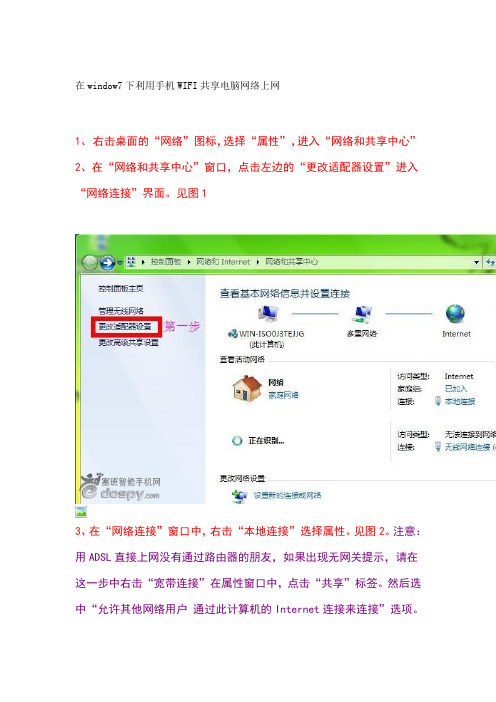
在window7下利用手机WIFI共享电脑网络上网1、右击桌面的“网络”图标,选择“属性”,进入“网络和共享中心”2、在“网络和共享中心”窗口,点击左边的“更改适配器设置”进入“网络连接”界面。
见图13、在“网络连接”窗口中,右击“本地连接”选择属性。
见图2。
注意:用ADSL直接上网没有通过路由器的朋友,如果出现无网关提示,请在这一步中右击“宽带连接”在属性窗口中,点击“共享”标签。
然后选中“允许其他网络用户通过此计算机的Internet连接来连接”选项。
4、在“网络连接属性”窗口中先点击“共享标签”然后选中“允许其他网络用户通过此计算机的Internet连接来连接”选项,然后按确定退出。
见图35、回到“网络和共享中心”点击左边的“管理无线网络”选项。
见图46、在“管理无线网络”窗口中,点击“添加”按钮。
见图57、接下来在弹出窗口中,选择下面的选项“创建临时网络”。
然后点下一步。
见图6、图7.8、然后,在“为您的网络命名并选择安全选项”的窗口中,输入网络名(即手机搜索到的WIFI信号的名字),以及安全类型,并“选择保存这个网络”选项,然后按下一步继续操作。
见图8.(部分网友反映在手机端连接后,会有重启现象,我也有这种问题,只需在这个步骤里选择“无身份验证(开放式)”选项即可)很多网友反应连接上之后会重启,如果出现这种情况的建议不要设置密码。
我自己设置了密码连接之后手机马上重启,不设密码安然无事。
9、在完成窗口中等待创建网络完成后,点击“完成”按钮,退出即可。
10、最后,在电脑任务栏上,左击网络图标,点击你刚刚输入的网络名进行连接后,就大功告成了。
见图9.。

手机如何通过USB共享PC网络其实该方法是通用的,很多Android的手机都能支持的,具体老版本的Android是否支持我就不清楚了,我没有机器测试,但至少2.1、2.2的固件是没问题的。
下面看图文教程:1、用数据线连接好USB和PC,先择“仅充电”2、进入设置->无线和网络->移动网络设置->接入点名称,新建一个接入点,名称为USB网络(其实可以为任意),接入点名称为usb(只要不是可以正常上网的接入点名称都是可以的)然后保存返回,并启用刚刚建立的接入点注:其实这一步不是必须的,你可以先用正确的APN连接移动网络或用wifi连接网络也是可以的3、进入设置->无线和网络,点击“移动网络”进行连接,这个时候可以看到最底下的USB绑定已经从灰色变成亮的可点的了。
注:一、如果刚刚跳过了第2步,这一步也可以跳过二、其实在第1步的时候就可以选择USB绑定了(如果你已经连接的移动网络或者wifi),这样就可以跳过2和3了三、正常情况下,连接移动网络后,过一会系统会提示“接入点名称设置不正确,连接失败”,不用理会4、点击USB绑定,系统会多出来一张虚拟网卡,并提示安装驱动程序。
(刷过机的应该都有这个驱动)驱动安装过程中会有提示,点击仍然继续即可。
注:安装驱动以前要打开系统的DHCP服务,否则会分配不到地址的。
(高级用户可以用手动分配地址的方式,这个就自行研究吧)5、驱动安装完了,网络连接里会多出来一个网卡为“Android USB Ethernet/RNDIS”的网络连接,双击它会打开该连接的状态窗口,然后点支持标签,可以看到本机分配到的IP和手机的IP。
正常情况下,这个时候PC应该是会自动掉线的。
双击本机上网用的网络连接,点属性,点高级,启动“允许其他网络用户通过此计算机的Internet 连接来连接”(请打开ICS共享服务),关闭“允许其他网络用户控制或禁用共享的Internet 连接”(不是必须的),然后家庭网络连接中选择刚刚多出来的那个网络连接。


手机如何共享电脑有线网络篇一:笔记本共享有线网络实现手机wifi上网问题描述:共享有线实现手机上网适用于:win7系统解决方案:使用win7自带的创建临时网络,是计算机到计算机的,所以不支持手机连接所以需要两个命令来实现nethwlanethotednetworkmode=allowid=你想建立的网络名字(英文格式)key=你想设置的密码(至少8位)回车例如我的是:nethwlanethotednetworkmode=allowid=tetkey=12345678回车再输入nethwlantarthotednetwork按回车,激活这个无线网络。
(这两条命令有先后顺序)之后使用手机即可搜索并且可以连接此无线网络之后进入本地连接属性—共享—勾上页面中的两个√,下拉菜单中选择无线网络2之后使用手机即可搜索到无线网络,连接后即可上网如果之后需要停止共享无线网络,cmd中输入nethwlantophotednetwork即可篇二:电脑如何通过ub共享手机网络电脑如何通过ub共享手机网络电脑共享手机网络至少有两种方式:一是通过配置WLAN热点;二是通过USB共享网络。
第一种方式,方法如下:手机上面找到:“设置”——>“无线和网络”——>“更多”——>“移动热点”——>“配置WLAN热点”(注:设置个密码)——>“保存”——>点击“便携式WLAN热点”右边打对勾(显示便携式热点AndroidAP已启用)。
好了,现在打开电脑的“无线网络连接”,刷新之后,会看到有个AndroidAP的无线网络。
输入刚才设置的密码就可以了。
第二种方式,就是USB共享网络了。
第二种方式最大的优点是网速更快!方法如下:你的手机经过下面一系列步骤“设置”——>“无线和网络”——>“更多”——>“移动热点”——>“USB共享网络”右边打对勾(显示已共享网络)然后试着打开任意一个网址,例如百度,如果可以连上网,OK,下面的内容可以不用看了。
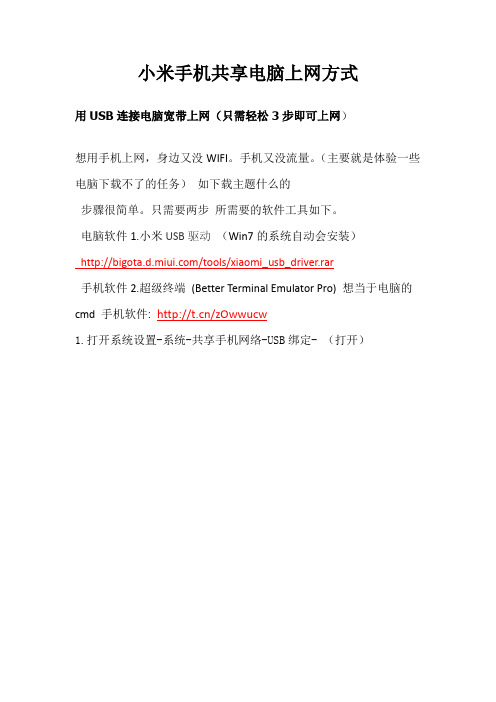
小米手机共享电脑上网方式用USB连接电脑宽带上网(只需轻松3步即可上网)想用手机上网,身边又没WIFI。
手机又没流量。
(主要就是体验一些电脑下载不了的任务)如下载主题什么的步骤很简单。
只需要两步所需要的软件工具如下。
电脑软件1.小米USB驱动(Win7的系统自动会安装)/tools/xiaomi_usb_driver.rar手机软件2.超级终端(Better Terminal Emulator Pro) 想当于电脑的cmd 手机软件:/zOwwucw1.打开系统设置-系统-共享手机网络-USB绑定- (打开)B连接上电脑,如果是Win7不用下载驱动会自动安装. 在网络连接里会多出一个本地连接2.(电脑会有点反应慢,一会就好了)。
然后找到一下你的宽带连接(电脑上网那个或者本地连接,不能无线上网的方式,不能共享)点一下右键-属性-共享- 允许其他网络用户通过此计算器... 选择勾上点确定.然后找到虚拟网卡(就是第二部网络多出来的一个本地连接4.名字机器不同都可能不一样的)右键-属性Internet协议版本4(TCP/IPv4)-使用下面的IP地址:IP地址是:192.168.42.1 子网掩码:255.255.255.0首选DNS服务地址:8.8.8.8 其他不用填按下确定---------电脑步骤结束3.打开手机软件-超级终端然后输入su 然后回车变成ROOT状态如需要给它ROOT状态点确认。
然后接下来输入busybox route add default gw 192.168.42.1 (只要跟上面的IP地址一致就可以了:192.168.***.1)回车(手机GPRS可以不用开)4.接着就可以上网冲浪嘻嘻--#打开应用你会享受到能上网的小米手机是有如此的强大.以后还想上网的话重复第1步跟第3步就可以了----------------------------------Windows XP需要安装了驱动先才可进行操作。
教你如何用安卓手机利用畅无线让电脑免费上网将免费进行到底!…关于的用法,首先关掉您的手机wifi,然后请务必保证手机能用自带的sim卡里的手机流量上网。
进设置-无线和网络-wifi(打开)-wifi设置-选择cmcc-点击不保存。
进客户端,将wifi设备状态由OFF调到ON(按一下那个OFF按钮即可),然后点击下面的“中国移动WLAN”,等一会,然后会显示“正在认证”,请注意这个认证过程未必会一次成功,有时候机器会在显示“正在认证”后又恢复到“中国移动WLAN”显示界面,这说明认证已经失败了,请继续尝试点击“中国移动WLAN”,一次不行多试几次,直到显示“标记上网点,您已经连接到一个新的上网点,现在标记?”,请随便选择“确认”或者“取消”,这个选择不会造成断网。
切记,连上后一定要把数据关掉,因为随时可能掉线好了,现在手机可以免费使用wifi,上网了. 下一步是写给用电脑的朋友,觉得有必要的话可以继续往下看电脑连接手机上网教程:关于电脑连接手机上网,以前我们用诺基亚的PC套件就可以做到,至于安卓系统,其实很难也很简单,简单是对于win7用户(也有例外),难的话就是xp系统,但是到我这里,一切都会变得简单。
先从简单的说,将已经联网的手机用数据线连接电脑,打开设置--无线和网络--绑定与便携式热点--USB绑定,这时选中,手机就会自动启动绑定,win7系统会自动设置联网的。
这时就可以上网了,但是这些对于xp用户和因为刷了第三方rom导致USB绑定的用户,还是不能上网,所以下一步就是最关键也是最难的了。
好了,还是不能让电脑上网,我们这时候需要用到的软件是Easytether,Easytether电脑和手机端都要安装,这样才能实现数据的同步,这里附上破解方法:(1)先下载本帖附件,在手机上安装EasyTether0.9.3完成后,进入程序,按menu,点about,记下5位数(注册码)。
退出(3)卸载程序(4)安装附件EasyTether Pro v1.1.3。
大部分安卓手机通用的方法:
想要使用安卓系统的手机和电脑连接后能使电脑使用手机网络进行上网现在有一个方法,就是使用以下两个软件就可以实现。
如果有必要可以给用户进行传送。
第一步:下载“手机共享上网PdaNet free edition 3.00 (v3005).apk”和“PdaNetA300.exe”两个软件并在手机和电脑中安装这两个程序
手机侧软件下载地址:/apk-2036-com.pdanet/
电脑侧软件下载地址:/android/download.php
也可以百度进行搜索选择性下载。
手机安装,可以把APK软件传送到手机中进行安装,这里就不多做说明。
来说说手机安装后的注意事项:
①手机安装pdanet后要打开这个软件并且保证手机USB不能被其他软件占用,否则无法连接;
②手机必须先连接网络:wifi连接或3G连接均可。
手机安装软件后打开显示如下图:
手机上打开软件后的显示电脑软件连接上网后的显示
下面来说说电脑软件的安装:
1.双击padnet.exe文件后安装,安装过程中会出现下列提示,点击“是”通过
这里应该注意的是,在安装这个软件前要将手机的驱动程序先安装到电脑中。
2.安装过程中会出现手机品牌的选择,这里使用的是moto手机,其他品牌选择
最后一项:
3.安装完成后会依次出现以下两种提示:
4.点击finish后右下角提示:
这里的意思是正在拨号……
5.正常连接后两个列表中的显示:
右击此图标点击connect internet
6.这时电脑就通过手机的网络登陆了。
安卓手机通过wifi共享电脑网络的新方法(原创、新思维、支持所有无线网卡、无需流量)此方法的优点在于:1、解决了大部分软路由软件不支持XP和旧无线网卡的问题。
2、解决了大部分安卓手机不支持AD-HOC热点的问题。
3、解决了部分虚拟AP信号不稳定的问题。
4、理论上支持所有具有wifi热点功能的安卓手机,实测的有华为、中兴、金立、酷派、HTC、三星等品牌的其中十几个机型。
已有无线路由和虚拟AP成功的朋友可以不看了!!!一、实现原理:电脑连接上手机wifi热点,“本地连接”通过Internet共享让“无线网络连接”可以连接互联网;手机以“无线网络连接”为网关,最终实现逆向上网。
二、准备材料:1、支持wifi热点功能的安卓手机一部,需已root;2、能上网的电脑和无线网卡(可以是笔记本内置的无线网卡、台式机安装的无线网卡或USB 无线网卡;需安装好驱动);3、软件Gscript.apk (安装到手机)。
三、配置电脑和手机及附件下载(有兴趣的朋友请回复一下,别让帖子沉了!)【由于原教程中含有20张详细截图,怕审核难通过,所以不上了,将原教程和所需软件一并打包到附件中】附件本帖隐藏的内容js叶子wifi上网包.rar(1.86 MB, 下载次数: 645)1、为保证一次性成功,请将移动网络接入点设为net(3gnet,cmnet,ctnet),不要选wap (3gwap、cmwap、ctwap),关掉wifi和数据开关后重启手机再往下操作(这一步是为第9步做铺垫)。
2、手机打开设置-无线和网络-绑定与便捷式热点-便捷式WLAN热点设置-配置WLAN热点,随便配置一个热点,如:“网络SSID:123 安全性:WPA2 PSK密码:12345678”,保存退出;并打开热点。
3、片刻电脑将搜到123的信号并提示连接;如果没有提示,请打开网络连接,右击无线连接,选择查看可用的无线网络(有时可能要刷新网络列表)4、双击123的连接,按提示输入两次密码12345678(需跟第2步的密码一致),连接成功,123无线连接显示已连接上。
没有WiFi也能免费上网:手机蹭网方法大集合用手机上网已经成为大家的习惯,玩手机没有网络是一件很痛苦的事。
而自己的流量套餐始终不够用,除了用一般的无线路由器上网,还有什么方法可以免流量费上网呢?没有WiFi自己“造”大家都知道,使用WiFi网络上网需要一个无线路由器,关于无线路由器的安装和设置在这里就不多讲了,如果没有无线路由器,能不能使用WiFi网络呢?答案是肯定的,我们完全可以自己“造”!只需要一台笔记本电脑,就可以利用WiFi 热点分享功能,使用WiFi网络了。
要利用笔记本电脑分享网络,必须要借助专门的工具,也许大家会首先想到使用Connectify,但Connectify并不是免费软件,使用免费版会偶尔断线,并提醒你升级为专业版。
在这里我推荐大家使用另外一款免费的WiFi分享工具——WiFi分享精灵。
在安装WiFi分享精灵之前,建议最好先升级自己笔记本的无线网卡驱动。
软件安装非常简单无需进行任何设置,安装成功后直接打开软件,然后在软件的“热点名称”中输入自己喜欢的热点名称,这里推荐大家使用英文或者数字,因为很多手机并不支持中文名的无线热点。
然后在“热点名称”框下的密码栏中输入密码并牢记,设置完成后点击“启动”按钮,就可以开启WiFi分享功能了,等软件提示分享成功后,用手机搜索并连接该WiFi网络即可。
Wifi共享精灵的使用非常简单USB同样可以共享电脑宽带除了使用笔记本当作无线热点发射WiFi信号之外,其实Android手机还可以通过USB线与电脑连接,然后利用USB 线分享电脑的宽带网络来上网。
虽然这项功能在一些Android手机管理工具都有集成(比如豌豆荚),但是借助这些软件并通过USB线连接电脑上网也仅限于安装或升级APP,至于其他的网络功能比如浏览网页、看视频等都无法实现。
其实利用软件和一些简单的设置就可以让Android手机通过USB分享电脑宽带,上网依然无需流量,而且不管是流量网页还是看视频都没有任何问题。